WordPress(ワードプレス)のカテゴリー設定方法[初心者向け]、ユーザー目線がアクセスアップの秘訣
ブログのカテゴリー分けとは、ブログの記事を同じ内容の記事でまとめる方法です。実はこのカテゴリー分けはアクセスアップにとても有効なのです。その理由はブログをカテゴライズ=構造化することで、Googleなどの検索エンジンに認識されやすくなり、検索結果の上位に表示されやすくなるという効果があるからです。
また、検索エンジンに優しいだけでなく、ブログを訪れた人にとって記事を探し安く、関連の記事もわかりやすい便利なシステムですよね。
では、そのカテゴリー分けの方法と、カテゴリーを作成するちょっとしたコツもご紹介します。
カテゴリーの分け方
カテゴリー名を決める
設定の前にまず、分類するカテゴリーを決めます、つまり設計図をかきます。
カテゴリーは「親」「子」「孫」と段階的に設定することができます。別の言い方をすると「大分類」「中分類」「小分類」となります。 説明するまでもないですが、「親カテゴリー」の中に「子カテゴリー」さらにその子の中に「孫カテゴリー」と階層構造になります。
カテゴリーは全ての記事に設定されます。カテゴリーは本(ブログ全体)でいうところの目次にあたります。どの文章もどこかの目次に記載されているように、どの記事もどこかのカテゴリーに所属する必要があります。どうしてもどのカテゴリーにもはいれない記事のためのカテゴリーも必要です(^^)。
もちろん、ブログを育てる中でカテゴリー構成を見直す必要がある場合もでてきますので、最初の時点で完璧な項目の構成を作る必要はありません。将来の全体象を描きながら設計図をかき、カテゴリーを名を決めてみてください。
親カテゴリー
まずは「親」カテゴリーを決めます。
「親カテゴリー」名は、配下にくる内容を総括する名前になるので、幅ひろい内容が含まれる名前をつけます。
例)調理ブログに例えてつけてみます、親カテゴリーは
●お家で作るご飯
●外で食べるご飯
●スイーツ特選
子カテゴリー
次に「子」カテゴリーです。親カテゴリの内容のを分かりやすく分類するのがコツです、誰がみてもどんな内容が含まれるのかが迷いなく判断できるよう考えてください。
例)引き続きお料理ぶろぐで考えてみます。
分け方は色々あります、お料理なら食材で分けたり、調理法で分けたり自分のブログのメニュー内容を考慮しながら決めてみます。
親ぶろぐと合わせて記載してみます
親●お家で作るご飯
*素材で分けてみました
子・お肉
子・お魚
子・野菜
親●外で食べるご飯
*地域ジャンルで分けてみました
子・洋食
子・和食
子・中華
親●スイーツ特選
*購入方法で分けてみました
子・インターネットお取り寄せ
子・お店で買う
子・お家で手作り
孫カテゴリー
「孫」カテゴリーの利用は、分類の上で必要なら考えましょう、あまり階層が深くなると、選ぶのが面倒という印象を受けるので、分類分けすることでかえって読者へストレスを与えてしまう危険性があります。
例)
親●お家で作るご飯
子・お肉
孫>豚
孫>牛
孫>鳥
子・お魚
孫>生魚
孫>焼き魚,煮魚
孫>貝,海藻
子・野菜
孫>春野菜
孫>夏野菜
孫>秋野菜
孫>冬野菜
もう一度、カテゴリー分けは誰がみても、どんな内容の記事があるのか分類とその内容がストレスなく想像できることが第一条件です。曖昧になったり専門用語の羅列になったりすることは避けましょう。
分類方法に迷ったら色々なブログを見て参考にするのも良いかと思います。
全てが「未分類」という状況は是非とも避けてくださいね。
WordPressのカテゴリー設定方法
では、決めたカテゴリーを設定していきましょう。
カテゴリーを作成する
カテゴリーを作成する方法は、ブログの記事作成時に記事の投稿画面で新たに作る方法もありますが、ここではあらかじめダッシュボードでカテゴリーを先に作ってしまう方法をご紹介します。
WordPressのダッシュボード、左メニューで
[投稿]>>[カテゴリー]をクリックします。
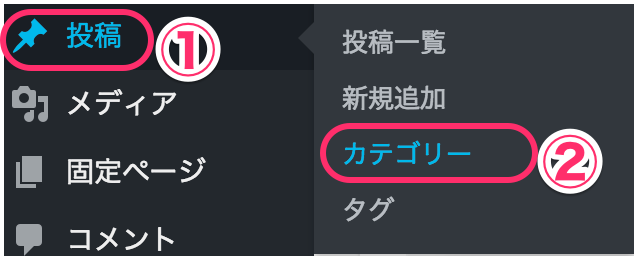
親カテゴリーを作成
カテゴリー設定の画面が表示されます。
①カテゴリー名を入れます
②カテゴリー名を半角小文字の英数字で入力します(英語にすると分かりにくくなる場合はのローマ字等で記載するといいですね)
③作成するのが親カテゴリーの場合は「なし」を選択します
[新規カテゴリーを追加]をクリックします。
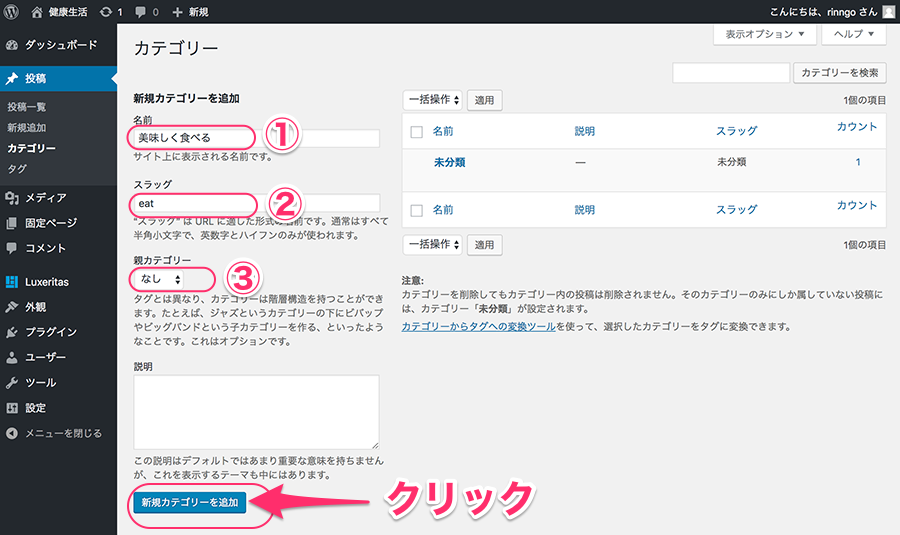
作成されたカテゴリーが一覧に表示されます。同様の操作を繰り返し、親カテゴリーを作成します。
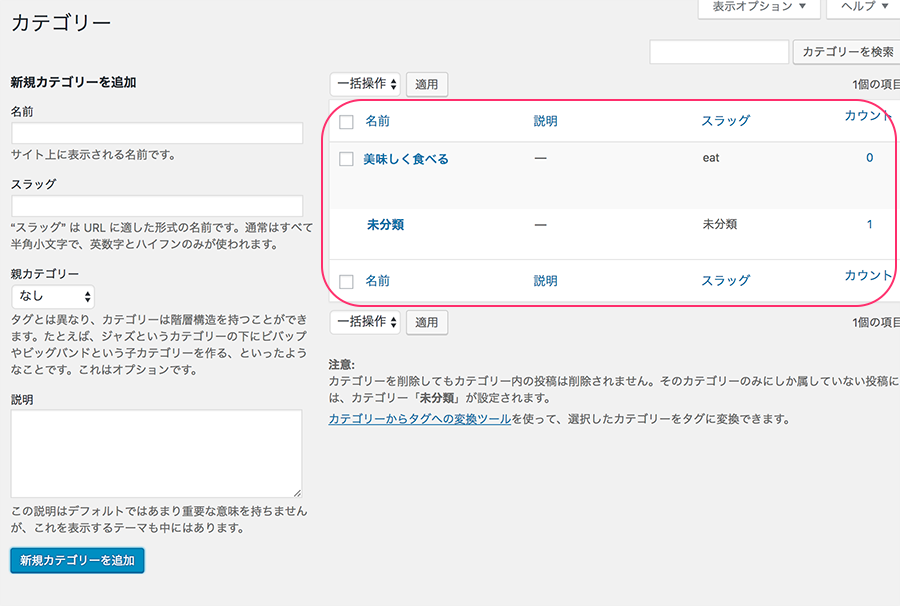
今回は 以下の3つを作りました。「食事」、「運動」,「住居」についての記事をまとめたいと思います。カテゴリー名はあえて以下のように単語にせず文章にしてみました、直接「食事」、「運動」,「住居」とするよりは、柔らかな雰囲気が出せるかなと思ったからです。
内容が想像できるという意味ではギリギリかもしれませんが、子カテゴリーを追加することで意図が伝わるのではという魂胆です。
●美味しく食べる
●体を動かす
●快適に暮らす
子カテゴリーを作成
「親」カテゴリーの階層化に「子」カテゴリーを作成します。
①カテゴリー名を入れます
②カテゴリー名を半角小文字の英数字で入力します(英語にすると分かりにくくなる場合はのローマ字等で記載するといいですね)
③親カテゴリーを選択します
[新規カテゴリーを追加]をクリックします。
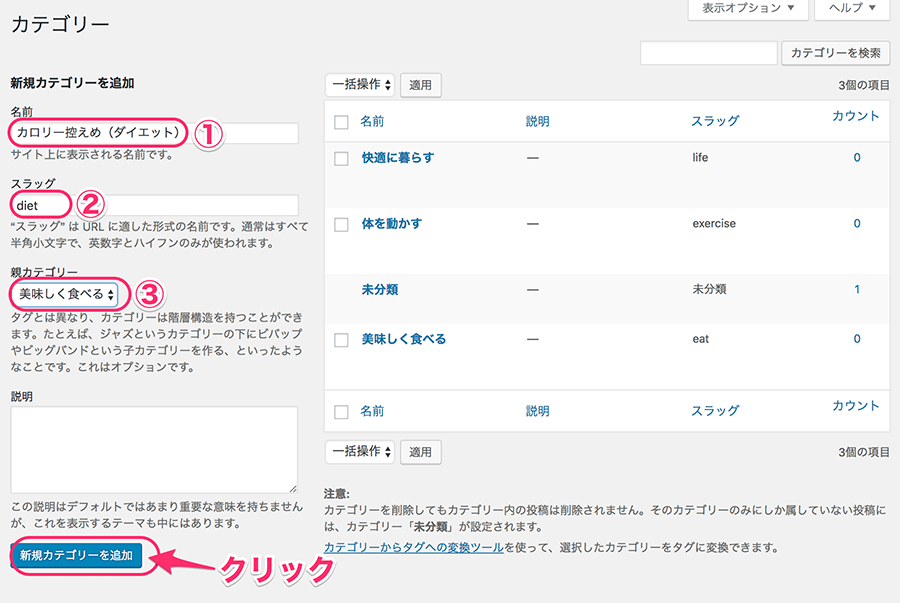
続けて、他の子カテゴリーも作成します。(今回は「食」のみ作成しています)
作成した「子」カテゴリー
●美味しく食べる
・低カロリー(ダイエット)
・厳選素材
・自家菜園
作成すると親カテゴリーの配下に「ー(ダッシュ)」が先頭に付いて記載されています。子カテゴリーだよ〜という表示です。(この「ー」はブログ内には表示されません、表示方法はブログのテーマや設定によって変わります)
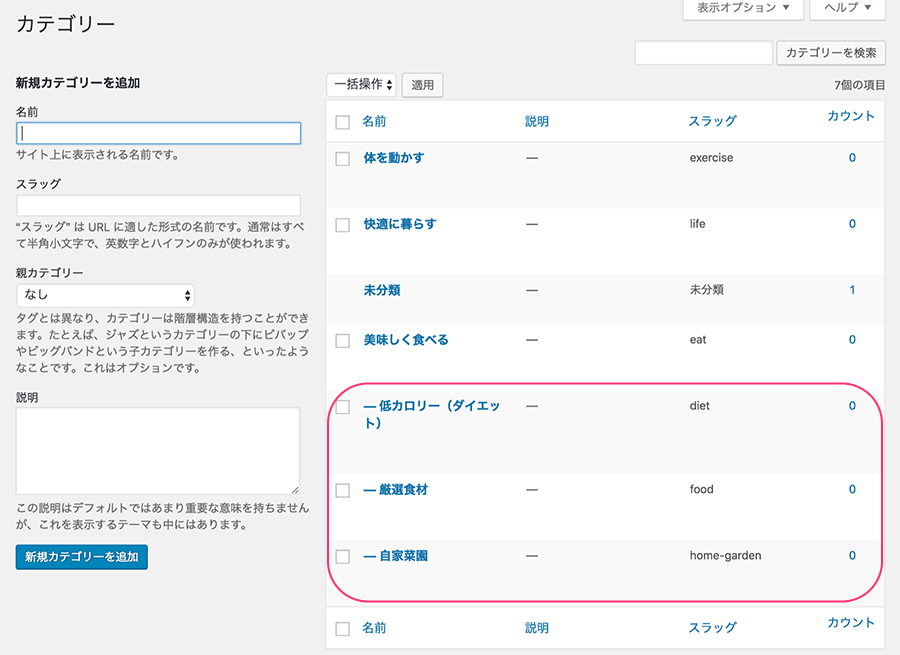
ブログの表示を確認
ブログの表示を確認します。
ところが、表示に変更はありません。ブログのカテゴリー表示はそのカテゴリーに属する記事が投稿された時に初めて表示されるのです。
なので、カテゴリーを作成していても中身の投稿のないカテゴリー名は表示はされないのです。(閲覧者がクリックした時、何もないのは失礼ですものね)
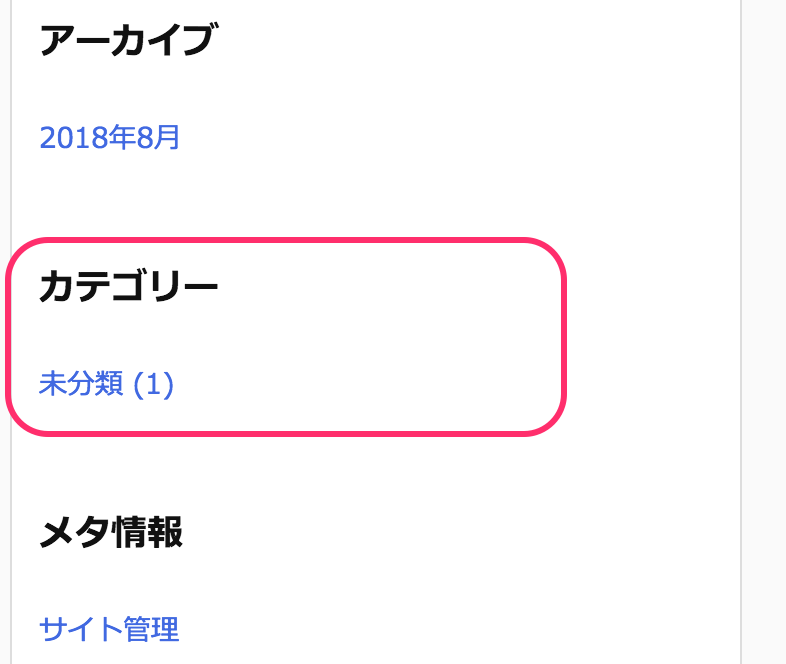
*以下のダミー記事作成は実際に実施する必要はありません、これから説明する表示設定のことが理解していただきやすいように解説するために作成しました。なので、記事投稿のない状態では、ブログ画面で確認することはできませんが「カテゴリーの表示設定」はやっておいてくださいね。
どんな表示になるか確かめたいので、ダミーで記事を作成して無理やり表示させてみました。ところが、親カテゴリーと子カテゴリーの関係がわからない表示になっています。
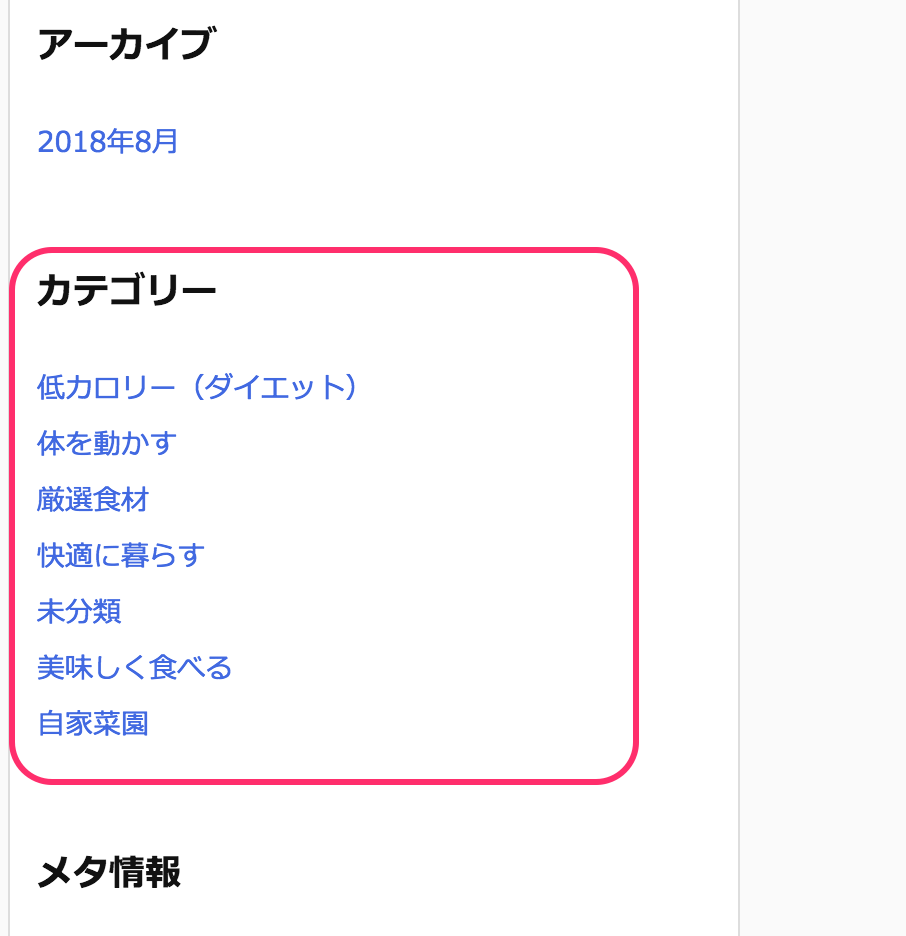
カテゴリーの表示設定
親カテゴリーと子カテゴリーの関係を分かりやすくする表示に変更します、設定はワードプレスの「ウィジット」設定を使います。
WordPressのダシュボードで
[外観]>>[ウィジット] をクリックします。
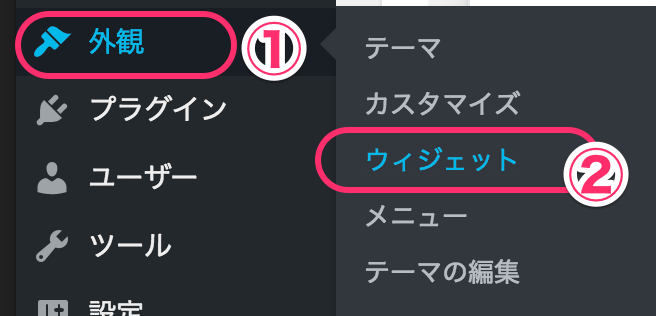
ウィジット画面が出ます。[カテゴリー]枠の右端にある▼をクリックします。
*ウィジットの画面は、無料テーマの「ルクセリタス」での初期設定状態の画面です。テーマや自身の設定内容によって画面の内容は異なります。
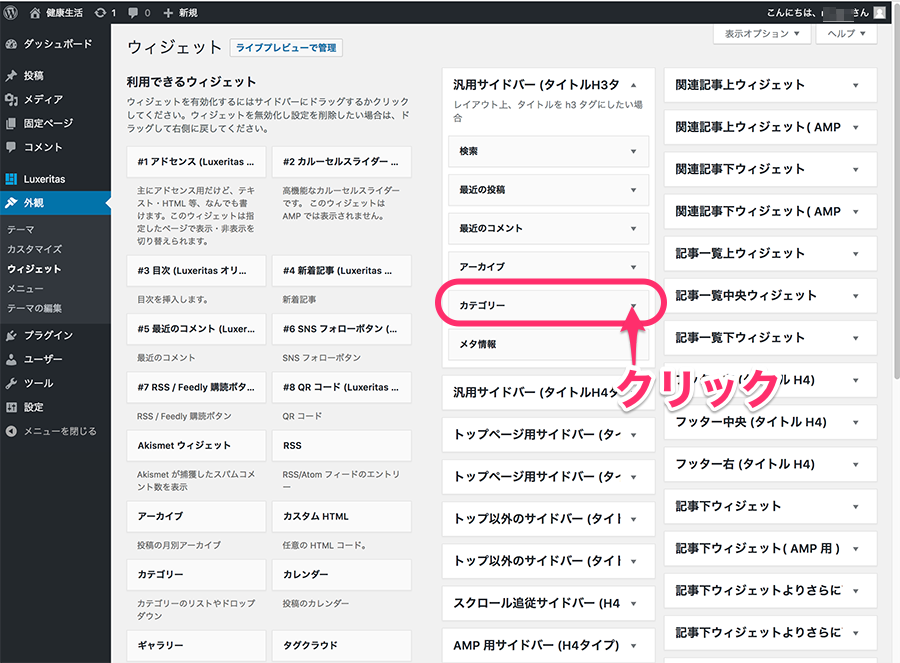
カテゴリーの詳細設定が表示されます。
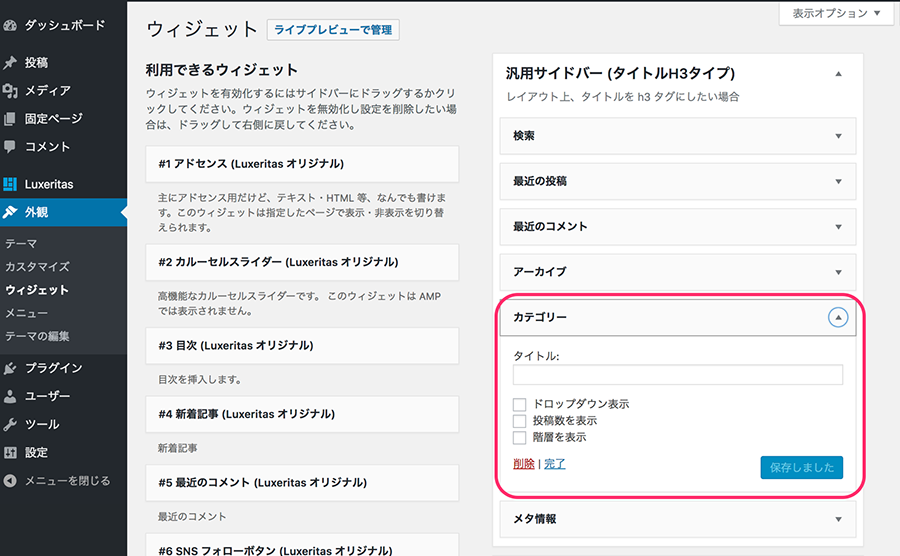
タイトル:「ガテゴリー」という名前の他に表示させたい名称があれば入力します。
ドロップダウン表示:親カテゴリーをクリック(ポイント)すると子カテゴリーが現れる表示になります(カテゴリー数が多い場合は画面がすっきりしてオススメです)
投稿数を表示:カテゴゴリー内にある記事の数が表示されます
階層を表示:親カテゴリーと子カテゴリーが階層表示になります
今回は、[投稿数を表示] と[階層を表示] にチェックをいれます。タイトルは空白のままにします。
[保存] をクリックします。
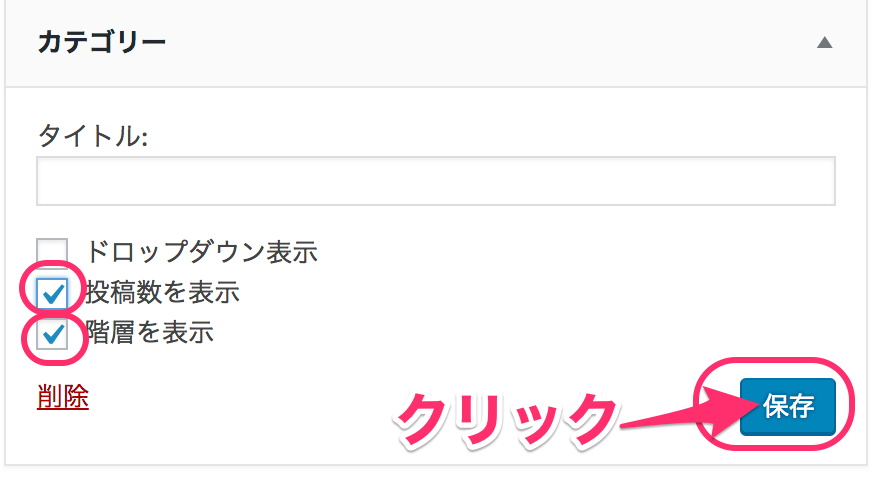
これで、ブログの表示を確認してみます。
親カテゴリーと子カテゴリーが分かり安く並びました、投稿数も表示されています。
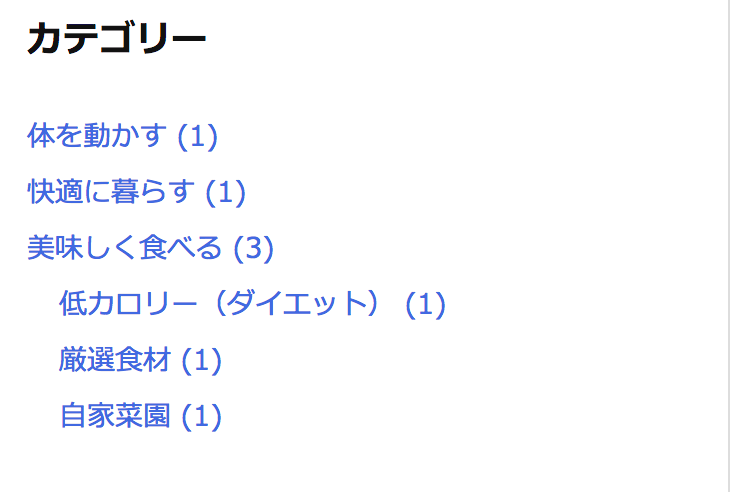
これで、カテゴリー設定は完了です。
*カテゴリー設定は後から変更可能です、投稿した記事の内容や数によってたまには編成の見直しをしてみてください。(あまり頻繁な変更は読者や検索エンジンの為にも避けた方がいいと思います)
関連する記事 「タグ」について
カテゴリーと同様に記事を検索するときに利用されるもので「タグ」があります
タグの設定と考え方について以下の記事で記載しています、あわせて参照いただくと、カテゴリーについてもよくわかります(^^)
↓↓↓↓↓↓↓
■WordPressで索引を簡単作成、「タグ」をリスト化するプラグイン[Multi-column Tag Map]が便利









 ブログを作ったけどアクセスが無い!、アフィリエイトの成果が出ない!
ブログを作ったけどアクセスが無い!、アフィリエイトの成果が出ない!

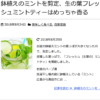
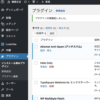
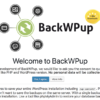
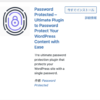
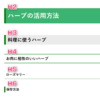


![画像[シニアでもできるネットビジネス!超入門]](https://applired.net/wp-content/uploads/2022/09/ringo-net_1280x670.png) 詳細はこちらのボタンをクリック(^o^)ノ゙
詳細はこちらのボタンをクリック(^o^)ノ゙






















ディスカッション
ピンバック & トラックバック一覧
[…] WordPress(ワードプレス)のカテゴリー設定方法[初心者向け]、ユーザー目線がアクセスアップの秘訣 | Ringoブログのカテゴリー分けとは、ブログの記事を同じ内容の記事でまとめる方法で […]
[…] 関連記事(外部リンク):WordPress(ワードプレス)のカテゴリー設定方法[初心者向け] […]